win7系统压缩文件包怎样设置密码
随着电脑硬件和软件的不断升级,微软的Windows也在不断升级,从架构的16位、16+32位混合版(Windows9x)、32位再到64位, 系统版本从最初的Windows 1.0 到大家熟知的Windows 95、Windows 98、Windows ME、Windows 2000、Windows 2003、Windows XP、Windows Vista、Windows 7、Windows 8、Windows 8.1、Windows 10 和 Windows Server服务器企业级操作系统,不断持续更新,微软一直在致力于Windows操作系统的开发和完善。现在最新的正式版本是Windows 10。
当我们要下载或传输文件都是以压缩包的形式,因为这样可以节省大量空间,加快传输速度。为保护压缩包安全,用户会选择为压缩包设置密码,不想被别人看到电脑上的文件资料。那么win7旗舰版系统压缩文件包怎么设置密码呢?下面小编向大家介绍详细解决步骤。
1、找到你要压缩的文件;

2、然后点击右键添加到压缩文件;
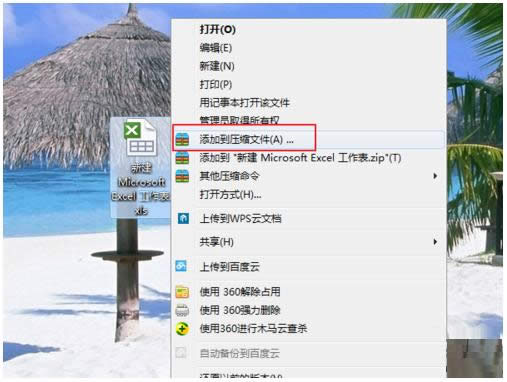
3、现在到也压缩文件页面;
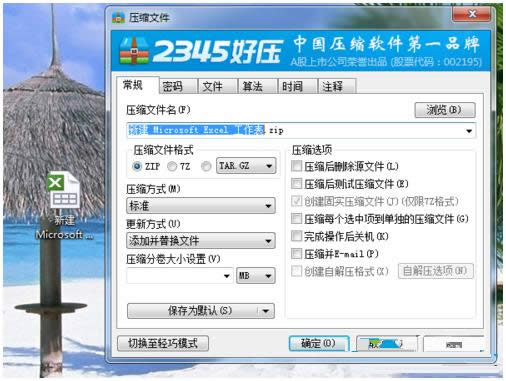
4、然后找到密码,然后设置好密码,最后可以点确定了;
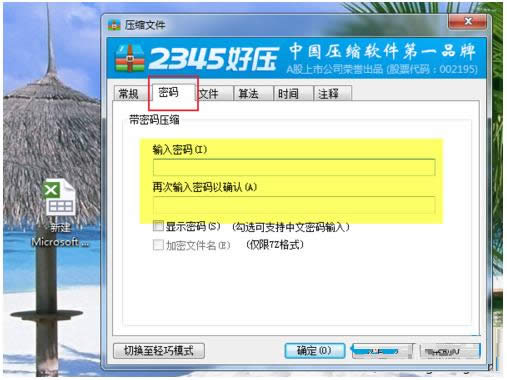
5、然后这个文件压缩好了,还是加密的;

6、然后想解压出这个压缩文件就需要密码了,然后输入密码 然后这个文件也解压出来。
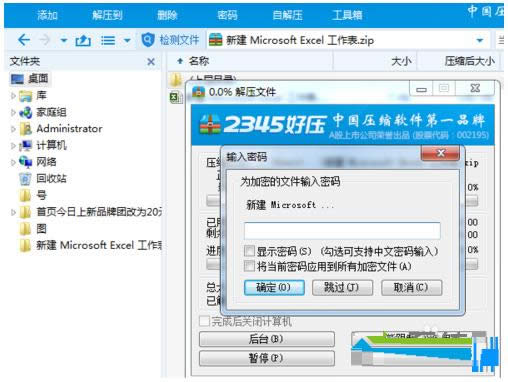
以上就是win7旗舰版系统压缩文件包设置密码的方法,为你压缩包文件安全我们可以设置密码,希望可以帮到大家!
Microsoft Windows,是美国微软公司研发的一套操作系统,它问世于1985年,起初仅仅是Microsoft-DOS模拟环境,后续的系统版本由于微软不断的更新升级,不但易用,也慢慢的成为家家户户人们最喜爱的操作系统。